window10电脑保护色怎么设置
更新时间:2024-09-27 13:08:18作者:yang
在使用Windows 10电脑时,我们经常会接触到许多不同的界面和颜色,有时候过于刺眼的颜色会影响我们的视力和使用体验。为了保护我们的视力,我们可以通过设置保护色来调整屏幕显示的颜色。如何在Win10电脑上设置保护色呢?下面就让我们一起来探讨一下这个问题。
步骤如下:
1.“Win+R”组合键打开“运行”
运行框内输入“regedit”打开注册表。
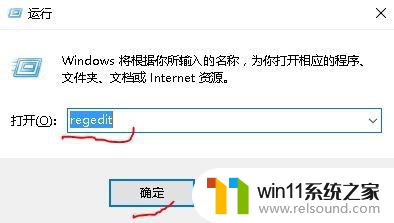
2.路径:HKEY_CURRENT_USER->Control Panel->Colors
右面“window”
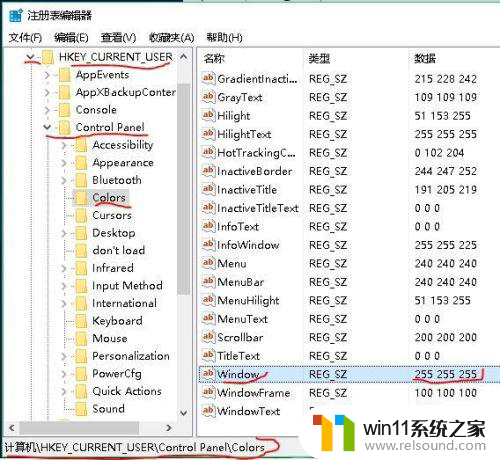
3.双击或右击鼠标选择“修改”,将其值改为199。237,204
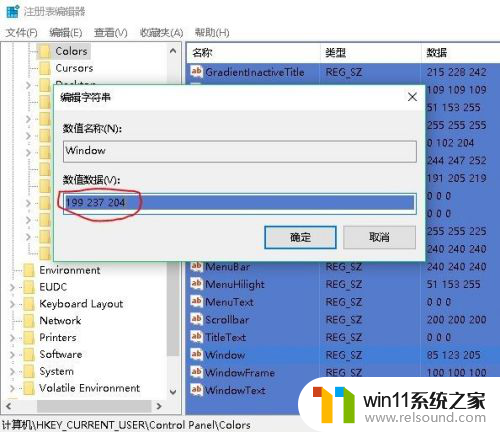
4.注销或重启。
以上就是如何设置Windows 10电脑的保护色的全部内容,对于不清楚的用户,可以参考以上小编的步骤进行操作,希望能够对大家有所帮助。















